Как удалить войти в интернет: Как удалить личные данные из интернета и соцсетей | Статьи | Фото, видео, оптика, Компьютерная техника
Содержание
Как удалить старые интернет-аккаунты и зачем это нужно
Наверняка вы зарегистрированы на онлайн-сервисах, которыми больше не пользуетесь. Большинство из аккаунтов, вероятно, все еще существуют. Вполне возможно, что они содержат ваши личные данные и даже номера банковских карт. Не стоит оставлять мошенникам такую соблазнительную цель.
Елена Лиханова
Почему нужно удалять старые учетные записи
Мы живем в эпоху, когда утечки данных являются обычным явлением.
Что произойдет, если сервис взломают и все загруженные данные попадут в плохие руки? Что произойдет, если разработчик сервиса решит злоупотребить сохраненными номерами карт, начнет рассылать спам или продаст свои услуги компании, которая это сделает?
Если вы используете один и тот же пароль на разных сайтах, даже разовая утечка данных даст злоумышленникам шанс получить доступ и к другим учетным записям. Даже если для каждого сервиса задано уникальное кодовое слово, личная информация из старого профиля подскажет ответы на секретные вопросы с других сайтов.
Чтобы защитить свою частную жизнь, стоит удалить информацию из учеток, которые уже не используются.
Как найти старые аккаунты
Вот несколько советов, которые в этом помогут.
- Проверьте менеджер паролей. Фактически эта программа представляет собой целую базу ваших аккаунтов. Даже во встроенном менеджере браузера могут храниться многие учетные записи.
- Загляните в электронную почту. Поиск по фразам «добро пожаловать», «верификация», «ваша учетная запись» или «бесплатная пробная версия», которые часто содержатся в приветственных письмах, поможет обнаружить давно забытые аккаунты.
- Изучите настройки Facebook, Google или Twitter. Многие сервисы позволяют войти в систему с помощью учетных записей из соцсетей. Если вы пользовались такой функцией, проверьте список приложений в своем профиле. Помните: чтобы очистить свои данные, недостаточно просто отключиться от сервиса.
- Используйте Have I Been Pwned?.
 Этот сайт покажет, фигурировал ли ваш email в утечках данных. Это может напомнить о старых учетных записях, которые могли содержать личные данные.
Этот сайт покажет, фигурировал ли ваш email в утечках данных. Это может напомнить о старых учетных записях, которые могли содержать личные данные.
Как удалить старые аккаунты
Обычно удалить профиль просто. Но иногда приходится приложить дополнительные усилия.
- Введите в Google или DuckDuckGo название сайта и «удалить аккаунт».
- Также стоит проверить JustDelete.me, где представлена база инструкций по удалению самых разных учетных записей.
- Попробуйте зайти на страницу поддержки сайта и поискать информацию об удалении аккаунтов. Не помешает также ознакомиться с политикой конфиденциальности сервиса, чтобы узнать, как компания удаляет данные и как отправить об этом запрос.
Иногда сайты автоматически удаляют старые учетные записи из-за бездействия. Случается также, что сервис, где вы были зарегистрированы, прекратил работу.
К сожалению, некоторые сайты не предоставляют возможности стереть аккаунт.
Что делать, если учетную запись нельзя удалить?
Даже в этом случае можно защитить личные данные.
- Удалите всю сохраненную финансовую и платежную информацию.
- Сотрите всю приватную информацию, которая хранилась в приложении. Например, старые заметки, задачи и события календаря. Не забудьте предварительно экспортировать все, что нужно сохранить.
- Уберите личные данные, такие как ваше имя, день рождения, адрес доставки и другую информацию в настройках учетной записи.
Таким образом, даже если аккаунт взломают, злоумышленники не смогут получить много информации.
Попробуйте анонимизировать учетную запись, если ее нельзя удалить
Очистив личную информацию, замените адрес и другие контакты на что-то случайное и бессмысленное.
Например, возможно, у вас есть учетная запись с именем Мария и адресом электронной почты [email protected]. Имя можно заменить на Иван, а адрес email взять из анонимного почтового сервиса, например Mailinator.
Так пустая учетная запись, привязанная к имени и адресу, превратится в пустой аккаунт с фальшивыми именем и email.
Просто подумайте, что произойдет, если база данных пользователей сайта просочится: злоумышленники просто получат фальшивое имя, фальшивый адрес электронной почты, фальшивый день рождения и так далее. Это все бесполезная информация.
Если остальные данные были стерты, это так же эффективно, как удалить учетную запись.
Подумайте дважды, прежде чем регистрировать очередную учетную запись.
Стоит только начать удалять их, и вы удивитесь, как это трудно и даже невозможно. Если вы были пользуетесь интернетом уже пару десятилетий, у вас наверняка скопились сотни неиспользуемых профилей.
Постарайтесь быть избирательнее в будущем. Регистрируясь на очередном сайте, задумайтесь: вы действительно хотите предоставить ему свои данные?
Даже если вы просто зарегистрируете в два раза меньше аккаунтов, вы уменьшите риск стать жертвой взломщика.
Источник.
Фото на обложке: Pexels
6 способов удалить себя и свои личные данные из Интернета
Наконец-то вы готовы покинуть сеть? Это не так просто, как кажется, но в сегодняшней теме мы узнаем о некоторых простых шагах, которые необходимо выполнить, которые помогут вам и, по крайней мере, приведут вас в правильном направлении.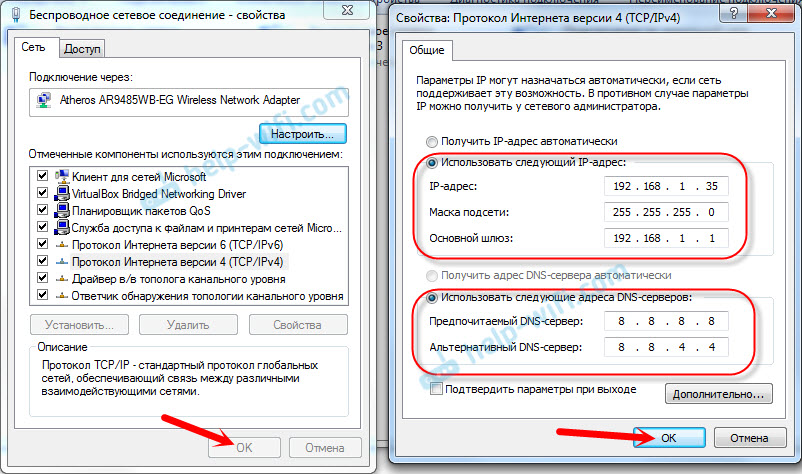
Если вы читаете это, весьма вероятно, что ваша личная информация общедоступна. Под «общественностью» я подразумеваю всех и везде. Хотя вы никогда не сможете полностью удалить себя из Интернета, есть способы уменьшить свое присутствие в Интернете. Следовательно, необходимо выполнить пять шагов.
Но с этим следует быть осторожным; Удаление вашей личной информации из Интернета, как объяснялось ранее, может негативно повлиять на вашу способность общаться с потенциальными работодателями или даже друзьями.
1. Удалите или отключите все свои учетные записи покупок, социальных сетей и веб-сервисов:
Сначала вы должны подумать и знать все сайты социальных сетей, на которых есть ваш аккаунт. Независимо от того, насколько он велик или нет, например, Facebook, Twitter, LinkedIn и Instagram, у вас все еще есть учетные записи на известных общедоступных сайтах, таких как Google+ или даже MySpace? А как насчет вашей учетной записи Reddit? На каких торговых сайтах я зарегистрировался? Эти сайты могут включать вашу общую информацию, хранящуюся на Amazon, Gap. com, Macys.com и других.
com, Macys.com и других.
Чтобы избавиться от этих учетных записей, перейдите в настройки своей учетной записи, а затем найдите параметр, чтобы отключить, удалить или закрыть свою учетную запись. На вкладке учетной записи вы можете найти эту опцию в нижней части вкладки Безопасность или Конфиденциальность, или что-то в этом роде.
Если вы столкнулись с проблемой с определенной учетной записью, попробуйте поискать в Интернете объяснение «как удалить», за которым следует имя учетной записи, которую вы хотите удалить, например, «как удалить учетную запись Facebook». По крайней мере, вы можете найти инструкции о том, как удалить эту конкретную учетную запись.
Если есть причина, по которой вы не можете удалить учетную запись, измените личную информацию о вас в своей учетной записи на другую информацию, которая является поддельной или случайной, которая далека от вашей реальной информации.
2. Удаление себя и ваших личных данных с сайтов сбора данных:
Есть компании, целью которых является сбор вашей информации. Их называют брокерами данных и вымышленными именами, такими как Spokeo, Whitepages.com, PeopleFinder, а также многие другие компании, о которых слишком много, чтобы упоминать. Их работа — собирать данные из всего, что вы делаете в Интернете, а затем продавать эти данные заинтересованным сторонам, которые заинтересованы в этих данных, в основном для того, чтобы быть более точными, рекламировать и продавать ваши данные и многое другое.
Их называют брокерами данных и вымышленными именами, такими как Spokeo, Whitepages.com, PeopleFinder, а также многие другие компании, о которых слишком много, чтобы упоминать. Их работа — собирать данные из всего, что вы делаете в Интернете, а затем продавать эти данные заинтересованным сторонам, которые заинтересованы в этих данных, в основном для того, чтобы быть более точными, рекламировать и продавать ваши данные и многое другое.
Теперь вы можете искать свои данные и личную информацию на таких сайтах, а затем работать с каждым сайтом отдельно, чтобы иметь возможность удалить свое имя.
Но проблема, которая может остаться, заключается в том, что процедуры удаления этих данных различаются на разных сайтах и иногда включают отправку факсов и заполнение существующих документов. рабочий лист. Каждый год будет рассматриваться отдельно, особенно если вы меняете профессию, например, что усложняет задачу, и вам придется пробовать много раз.
В любом случае есть простые способы, которые предоставят вам преимущество удаления ваших данных, поэтому для этого вы должны использовать одну из служб, доступных в Интернете, например DeleteMe на Abine. com. Эта услуга будет стоить вам около 130 долларов за годовое членство, и эта услуга пройдет через все те обручи, с которыми вы столкнулись. Они даже будут проверять это каждые несколько месяцев, чтобы убедиться, что ваше имя не было повторно добавлено на веб-сайтах брокеров данных.
com. Эта услуга будет стоить вам около 130 долларов за годовое членство, и эта услуга пройдет через все те обручи, с которыми вы столкнулись. Они даже будут проверять это каждые несколько месяцев, чтобы убедиться, что ваше имя не было повторно добавлено на веб-сайтах брокеров данных.
3. Удаление вашей информации прямо с Сайтов:
Во-первых, вам следует проконсультироваться с телефонной компанией или компанией, которая предоставляет вам интернет-данные, чтобы убедиться, что ваш онлайн-статус не указан в списке звонящих, и это во время запроса на удаление вашего собственного имени, если вы находятся в списке.
Если вы хотите удалить старую ветку на форуме или неприятное старое сообщение, которое вы написали в своем блоге на днях, вам нужно будет связаться с модератором этих сайтов индивидуально. Или вы можете заглянуть в раздел «Контакты» на сайте, чтобы найти нужного человека, с которым можно связаться, или вы можете перейти на www.whois.com и найти доменное имя, с которым хотите связаться. Где вы получите с этого сайта набор данных и информации, относящихся к сайту, включая контактную информацию владельца и руководителя сайта.
Где вы получите с этого сайта набор данных и информации, относящихся к сайту, включая контактную информацию владельца и руководителя сайта.
К сожалению, ваш веб-мастер не обязан удалять ваши сообщения. Поэтому при обращении к ним следует быть вежливым и четко понимать, почему вы хотите удалить свою тему. Мы надеемся, что они поймут вашу ситуацию и удалят все ваши темы и сообщения с сайта.
В противном случае метод номер четыре будет менее эффективным, но все же жизнеспособным вариантом.
4. Удалите личную информацию с различных веб-сайтов.
Если кто-то написал комментарий к вашей конфиденциальной информации, такой как номер социального страхования или номер вашего банковского счета, и веб-мастер, на котором был опубликован комментарий, не удалил его, вы можете отправить здесь юридический запрос в Google, чтобы удалить его.
Возможно, вам придется воспользоваться юридическими полномочиями Google, чтобы иметь юридические полномочия удалить вашу личную информацию с сайта, на котором существует упрямство.
5. Удалите старые результаты поиска:
Инструмент удаления URL-адресов Google полезен для удаления различных свидетельств прошлых ошибок из Интернета.
Допустим, в сети есть страница с различной информацией о вас, от которой вы хотите избавиться. Как страница вашего бывшего работодателя со всеми сотрудниками через несколько месяцев после того, как вы сменили работу. Вы можете связаться с ними, чтобы они обновили страницу.
Но когда вы вводите свое имя в Google, страница по-прежнему будет показывать ваши данные в результатах поиска — даже если вы не можете найти свое имя нигде, когда нажимаете на ссылку. Это означает, что старая версия страницы временно скрыта на серверах Google.
Вот где это входит инструмент При отправке URL в Google (есть также форма отправки бин ) в надежде, что он обновит свои серверы и удалит временные результаты поиска, которые появляются, даже если вы больше не связаны со страницей.
Google не дает никаких гарантий по удалению кэшированной информации, и это связано с Различные причины Однако стоит попытаться получить как можно больше данных из Интернета.
6. Наконец, последний шаг, который вы захотите сделать, — это удалить свои учетные записи электронной почты:
В зависимости от типа учетной записи электронной почты, которую вы хотите удалить, время и количество шагов, которые вам необходимо предпринять, будут различаться.
Вам нужно будет войти в свою учетную запись, а затем найти возможность удалить или закрыть учетную запись. Некоторые учетные записи будут оставаться открытыми в течение определенного периода времени, потому что вы можете повторно активировать свою учетную запись, если хотите.
Удаление адреса электронной почты необходимо для выполнения вышеуказанных шагов, поэтому убедитесь, что это ваша последняя учетная запись электронной почты.
Последняя вещь…
Не забывайте проявлять терпение, когда вы проходите через этот процесс, и не ожидайте, что завершите его за один день.Вы также должны согласиться с тем, что некоторые вещи и данные не могут быть окончательно удалены из Интернета.
Источник
Как удалить сохраненное имя пользователя и пароль в Chrome/Firefox/Safari/Microsoft Edge забывчивые люди среди нас. Но не всем кажется, что сохранение этих деталей на устройстве вообще удобно. Если они попадут не в те руки и заставят вас расстроиться, вы сможете принять решение, что больше не хотите, чтобы эти данные сохранялись на вашем устройстве. Теперь в этом посте показано, как удалить сохраненное имя пользователя и пароль в Chrome/Firefox/Safari/Microsoft Edge.
- Часть 1. Удаление имени пользователя и пароля в Google Chrome
- . Часть 2. Удаление имени пользователя и пароля из Firefox
- . Часть 3. Удаление имени пользователя и пароля в Safari
- , часть 4. Удаление имени пользователя и пароля из Microsoft Edge
Часть 1. Удаление имени пользователя и пароля в Google Chrome
Шаг 1. Откройте Google Chrome , щелкните меню с тремя вертикальными линиями и выберите Настройки .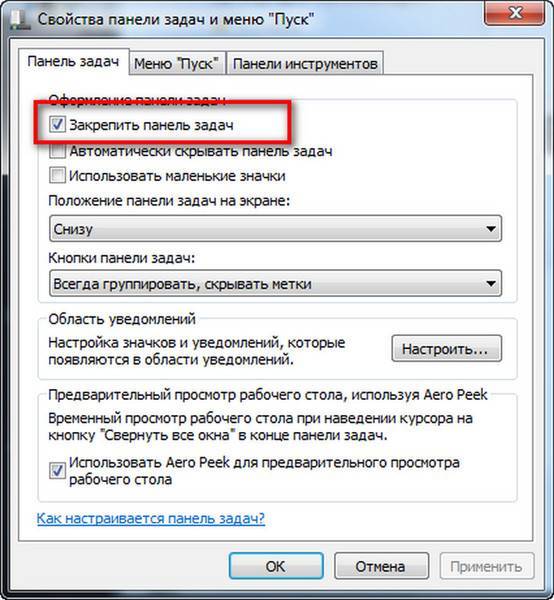
Шаг 2: Найдите и разверните Advanced в нижней части окна. Выберите Управление паролями в разделе Пароли и формы .
Шаг 3: Далее вы можете увидеть список из всех имен пользователей и паролей , которые были сохранены под Сохраненные пароли .
Шаг 4: Нажмите значок с тремя точками и выберите кнопку Удалить , чтобы удалить выбранное вами имя пользователя и пароль.
Примечание. Если вы хотите сразу удалить все сохраненные пароли из Chrome. Для вас показан более простой способ. Просто для этого: после открытия Google Chrome одновременно нажмите Shift+Ctrl+Del . Выберите Пароли поле и нажмите ОЧИСТИТЬ ДАННЫЕ ПРОСМОТРА . (См. следующее изображение)
Часть 2. Удаление имени пользователя и пароля из Firefox
Шаг 1. Запустите браузер Firefox , установленный на вашем компьютере.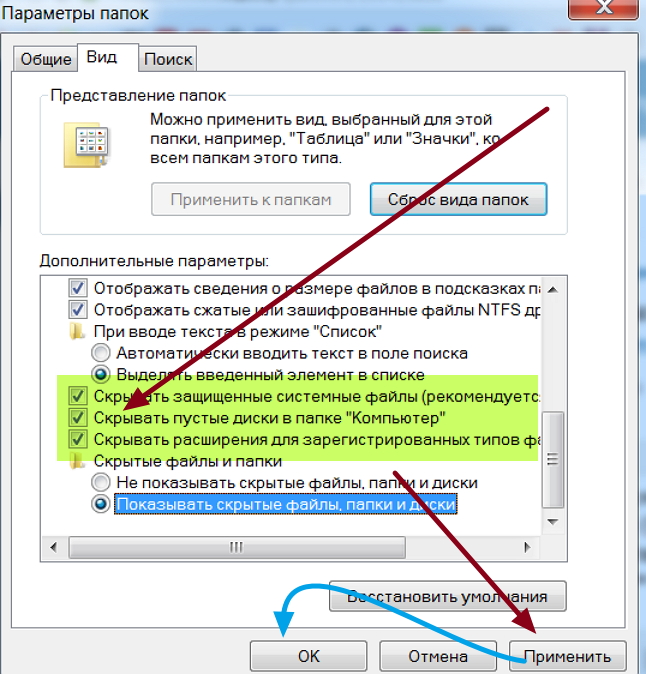
Шаг 2: Нажмите на три параллельные линии и выберите Параметры .
Шаг 3. В левом боковом меню нажмите Безопасность опция. Затем выберите Сохраненные логины в правом нижнем углу страницы «Безопасность».
Шаг 4: Выберите из списка веб-сайт, который хотите удалить, и нажмите Удалить . Точно так же вы также можете нажать Удалить все , чтобы удалить все имена пользователей и пароли, сохраненные в веб-браузере Firefox.
Часть 3. Удаление имени пользователя и пароля из Safari
Шаг 1. Откройте браузер Safari . Нажмите значок Настройки и выберите Настройки .
Шаг 2: На экране AutoFill выберите опцию AutoFill и отметьте напротив имен пользователей и паролей. Нажмите кнопку Изменить , чтобы открыть следующее окно.
Шаг 3: Выберите веб-сайт и имя пользователя , который вы предпочитаете удалить, и нажмите кнопку Удалить . Вы также можете нажать Удалить все , чтобы быстро очистить сохраненный веб-сайт и имя пользователя .
Часть 4. Удаление имени пользователя и пароля из Microsoft Edge
Шаг 1. Запустите Microsoft Edge , написав Microsoft в поле поиска.
Шаг 2. Нажмите значок Дополнительные действия и выберите Настройки .
Шаг 3: В окне НАСТРОЙКИ прокрутите вниз и нажмите кнопку Просмотреть дополнительные настройки .
Шаг 4: На экране Дополнительные настройки нажмите ссылку Управление моими сохраненными паролями .
Шаг 5: В это время все сохраненные имена пользователей и пароли появляются здесь. Просто нажмите кнопку X , чтобы удалить их по своему усмотрению.
Просто нажмите кнопку X , чтобы удалить их по своему усмотрению.
Примечание. Если вы хотите удалить все имена пользователей и пароли, нажмите Выберите, что очистить на странице НАСТРОЙКИ . А затем выберите паролей и очистить кнопку . Это означает, что все сохраненные имена пользователей и пароли были мгновенно удалены. (см. рисунок ниже)
Как удалить учетную запись Google из Chrome
- Чтобы удалить учетную запись Google из Chrome, перейдите в настройки своего профиля.
- Вы также можете отключить автоматический вход в систему, чтобы не входить в Chrome при входе на сайт Google.
- Обязательно обновите браузер Chrome до последней версии, прежде чем пытаться отключить автоматический вход в систему.

Google Chrome позволяет сохранять несколько учетных записей Google, чтобы вы могли легко переключаться между профилями при просмотре.
Вы можете в любой момент добавить аккаунт Google в Chrome и так же легко удалить его.
Будь то старая рабочая учетная запись, которую вы больше не используете, или учетная запись друга, которую он некоторое время использовал на вашем компьютере, вы можете удалить учетную запись Google, открыв и используя меню настроек в своем браузере.
Пока вы это делаете, вы также можете отключить автоматический вход в систему, функцию, которая выполняет вход в Chrome всякий раз, когда вы входите на сайт Google, такой как Gmail.
Вот как это сделать на рабочем столе.
Как удалить аккаунт из Google Chrome
1. Откройте Chrome на Mac или ПК.
2. На любой веб-странице нажмите на круглое изображение профиля в правом верхнем углу окна Chrome.
Подсказка: Если у вас нет изображения профиля, связанного с вашей учетной записью, вместо него в круге будут ваши инициалы. Если нет изображения или инициалов, вы не вошли ни в один аккаунт Google на этом компьютере.
3. Как только вы щелкнете по изображению, откроется меню. Нажмите значок шестеренки рядом с Другие профили в нижней части этого меню.
Нажмите на три точки в меню ваших учетных записей.
Стефан Ионеску
4. Нажмите на три точки в верхнем правом углу учетной записи, которую вы хотите удалить, и нажмите Удалить в появившемся маленьком раскрывающемся меню.
Нажмите на три точки в меню ваших учетных записей.
Стефан Ионеску
5. Вы увидите всплывающее окно с просьбой подтвердить удаление этого профиля, поэтому нажмите Удалить в правом нижнем углу. Вашему браузеру потребуется некоторое время, чтобы обработать запрос, а затем удалить учетную запись Google.
Как отключить автоматический вход в Google Chrome
Чтобы предотвратить принудительный вход в локальную учетную запись Chrome после входа на сайт Google, отключите автоматический вход.
Быстрый наконечник : Прежде чем продолжить, убедитесь, что вы обновили Google Chrome до последней версии. Возможность удаления автоматического входа доступна только в Chrome 69 и более поздних версиях.
Возможность удаления автоматического входа доступна только в Chrome 69 и более поздних версиях.
1 . Нажмите три вертикальные точки в правом верхнем углу окна Chrome и выберите Настройки .
Нажмите на три вертикальные точки в правом верхнем углу.
Стефан Ионеску
2 . Под заголовком You and Google на правой панели щелкните Sync and Google services
.
Нажмите «Синхронизация и сервисы Google».
Стефан Ионеску
3 . В разделе Другие службы Google щелкните переключатель рядом с Разрешить вход в Chrome, чтобы отключить автоматический вход в систему.
Переключите «Разрешить вход в Chrome».
Стефан Ионеску
4 . Вы можете получить сообщение с вопросом, хотите ли вы отключить синхронизацию и персонализацию.
 Этот сайт покажет, фигурировал ли ваш email в утечках данных. Это может напомнить о старых учетных записях, которые могли содержать личные данные.
Этот сайт покажет, фигурировал ли ваш email в утечках данных. Это может напомнить о старых учетных записях, которые могли содержать личные данные.